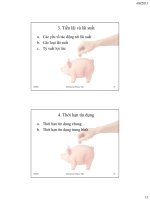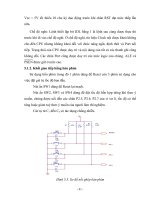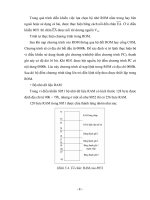- Trang chủ >>
- THPT Quốc Gia >>
- Sinh học
Giao trinh Tin A phan can ban bai tap
Bạn đang xem bản rút gọn của tài liệu. Xem và tải ngay bản đầy đủ của tài liệu tại đây (138.05 KB, 10 trang )
<span class='text_page_counter'>(1)</span><div class='page_container' data-page=1>
<b>CÁC THAO TÁC CƠ BẢN</b>
<b>Khởi Động, Thốt, Touch, Làm Việc Với Explore, Vietkey, Tập Tin…</b>
<b>1. Khởi động máy:</b>
<b>a. Khởi động nguội: nhấn nút power ở thùng máy và đợi đến khi máy khởi động xong.</b>
<b>b. Khởi động nóng: trường hợp khi máy đang sử dụng mà bị treo ta nhấn tổ hợp 3 phím </b>
<b>(CTRL + ALT + DELELE), nếu khơng được thì ta nhấn nút Reset để khởi động máy </b>
lại.
<b>2. Thoát khỏi hệ điều hành:</b>
Nhấp chuột vào Start --> chọn Turn Off Computer… --> chọn Turn Off để thốt.
<b>3. Tập luyện ngón với chương trình Touch:</b>
chương trình giúp ta luyện và gõ được 10 ngón mà khơng càn nhìn bàn phím.
Chú ý: <b>Ngón trỏ của tay phải đặt đúng vào phím J. ngón trỏ của tay trái đặt đúng vào phím F, </b>
các ngón cịn lại đặt liền nhau
<b>4. Sử dụng chương trình Vietkey: (chương trình dùng để gõ tiếng việt).</b>
<b>a. Khởi động Vietkey: Nhấp đúp vào biểu tượng </b>
<b>b. Xuất hiện cửa sổ: </b>
<b>c.</b> Tab tùy chọn:
Chọn hiển thị
tiếng việt
<b>d.</b> Tab kiểu gõ:
<b>chọn Vni hoặc </b>
<b>Telex</b>
<b>e.</b> Tab bảng mã
: Vni Win
(VNI-Times…)
<b>f.</b> Nhaán TaskBar
để kết thúc
Chú ý: Sinh viên
có thể tự cài thêm
các chức năng khác
cuûa vietkey
<b>5. Khởi động windows Explorer theo các cách sau:</b>
<b>a. Nhấp chuột trên start xuất hiện menu, chọn Run, nhập vào Open chuỗi sau: </b>
c:\windows\explorer.exe hoặc explorer, nhấn Enter.
<b>b. Nhấp chuột trên Start xuất hiện menu, chọn Run, chọn browse, trong mục look in : chọn</b>
thư mục c:\Windows, chọn tập tin explorer.exe, nhấn nút Open, chọn OK.
</div>
<span class='text_page_counter'>(2)</span><div class='page_container' data-page=2>
<b>d. Nhấn phím windows + E (+E).</b>
<b>e. Nhấp start -> programs -> Windows Explorer.</b>
<b>f. Nhấn chuột phải trên start, nhấn shift +, Enter</b>
<b>g. Nhấn phải chuột trên icon My Computer, chọn Explore</b>
<b>h. Nhấn phải chuột trên icon My Network Places, chọn Explore</b>
<b>i. Nhấn phải chuột trên icon My Documents, chọn Explore</b>
<b>6. Đóng cửa sổ theo các cách sau:</b>
<b>a. Nhấn chuột x (close) trên Title (bên phải).</b>
<b>b. Double click trên control menubox (góc bên trái thanh title).</b>
<b>c. Nhấn chọn trên control menubox, chọn Close.</b>
<b>d. Nhấn Alt+ F4.</b>
<b>e. Nhấn phải chuột lên Title bar, choïn Close.</b>
<b>f. Choïn menu File -> close.</b>
<b>g. Alt+F -> C.</b>
<b>7. Thực hiện các cộng việc thao tác sau:</b>
<b>a. Thay đổi độ rộng hẹp hai cửa sổ (HD: Dời chuột vào đường phân cách và kéo sanh trái </b>
hoặc phải).
<b>b. Thay đổi độ rộng cửa sổ theo chiều ngang, chiều đứng (HD: Dời chuột vào góc dưới </b>
bên phải kéo xuống hay dời chuột vào đường biên ngang kéo sang trái hoặc phải, dời
chuột vào biên dưới kéo xuống hoặc lên).
<b>c. Di chuyển cửa sổ đến vị trí bất kỳ.(HD: cửa sổ không ở trạng thái maximize, nhấn và </b>
giữ chuột trên Title bar và di chuyển).
<b>d. Phóng lớn cửa sổ(Maximize), thu nho cửa sổ (Minimize), phục hồi cửa sổ (restore).</b>
<b>8. Làm việc với tập tin:</b>
<b>a. khởi động notepad: vào start -> programs ->accessories ->notepad</b>
<b>b. khởi động wordpad: vào start -> programs ->accessories ->wordpad</b>
<b>c. Dùng chương trình soạn thảo Wordpad để tạo một File văn bản có nội dung như dưới</b>
<b>đây, và lưu với tên File là CADAO.txt</b>
Định dạng văn bản theo mẫu sau:
Đặt đúng tên
Hướng dẫn định dang:
Đoạn 1: font: VNI-Souvir, Size: 20, canh Trái (Left)
Đoạn 2: font: VNI-Maria, Size: 20, gạch dưới (Underline), chữ đậm (Bold), canh giữa (Center)
Đoạn 3: font: VNI-Times, Size: 14, gạch dưới (Underline), chữ nghiêng (Italic), canh phải (Right)
<b>CA DAO</b>
<b>Trèo lên cây bưởi hái hoa</b>
</div>
<span class='text_page_counter'>(3)</span><div class='page_container' data-page=3>
<b>Em lấy chồng anh tiếc lắm thay</b>
Ba đồng một mớ trầu cay
Sao anh khơng hỏi những ngày cịn khơng
Bây giờ em đã có chồng
Như chim vào lồng như cá cắn caâu
<i>Cá cắn câu biết đâu mà gở</i>
<i>Chim vào lồng biết thuở nào ra</i>
<i>Trèo lên cây bưởi hái hoa</i>
<i>Bước xuống ruộng cà hái nụ tầm xuân</i>
<b>d. Dùng chương trình soạn thảo Wordpad để tạo một File văn bản có nội dung như dưới </b>
<b>đây, và lưu với tên File là SONTAY.txt</b>
Định dạng văn bản theo mẫu
Đặt đúng tên
Hướng dẫn định dang:
Đoạn 1: font: VNI-Univer, Size: 16, canh Trái (Left)
Đoạn 2: font: VNI-Park, Size: 20, gạch dưới (Underline), chữ đậm (Bold), canh giữa (Center)
Đoạn 3: font: VNI-Script, Size: 22, chữ nghiêng (Italic), canh Phải (Right)
Đoạn 4: font: VNI-Times, Size: 14, gạch dưới (Underline), chữ nghiêng (Italic), canh giữa (Center)
<b>ĐÔI MẮT NGƯỜI SƠN TÂY</b>
<b>*****</b>
Em ở thành sơn chạy giặc về
Tôi từ chinh chiến cũng ra đi
Cách biệt bao ngày q Bất Đạt
Chiều xanh khơng thấy bóng Ba Vì
Vầng tráng em mang trời quê hương
Mắt em dìu dịu buồn Tây Phương
</div>
<span class='text_page_counter'>(4)</span><div class='page_container' data-page=4>
<i>Mẹ tơi em có găp đâu khơng?</i>
<i>Bao xác già nua ngập cánh đồng</i>
<i>Tơi cũng có thằng con trai nhỏ</i>
<i>Bao nhiêu rồi xác trẻ trôi sông</i>
<i>Từ độ thu về loang bóng giặc</i>
<i>Điêu tàn ơi lại nối điêu tàn</i>
<i>Đất đá ơng khơ nhiều ngấn lệ</i>
</div>
<span class='text_page_counter'>(5)</span><div class='page_container' data-page=5>
<b>Tập tin, thư mục, short cut, control panel…</b>
<b>BÀI 1: THƯ MỤC, TẬP TIN, SHORT CUT</b>
<b>1. Tạo cây thư mục sau: </b>
<b>a. Tạo thư mục ( Hướng dẫn: Nhấn</b> phải
chuột lên cửa sổ bên phải, chọn <b>New -></b>
<b>Folder. Nhaäp tên thư mục. Kết</b> thúc
nhập nhấn Enter hoặc nhấn chuộc vị trí
khác). Khi tạo cần quan sát cây, nếu thư
mục con thì phải mở thư mục đó rồi mới tạo
thư mục con.
<b>b. Đổi thư mục CANBAN thành</b>
<b>DIENTOANCANBAN</b>
<b>c. Chép các tập tin explorer.exe,</b>
<b>control.exe,</b> <b>sol.exe,</b>
<b>command.exe,</b> <b>mspain.exe,</b>
<b>write.exe, calc.exe, notepad.exe,</b>
<b>winhelp.exe </b> từ thư mục
C:\WINDOWS vào thư mục
<b>CHUONGTRINH. Mở các tập tin</b> trên và
cho thực thi.(HD: Nhấn chuột lên chương
trình nhấn enter hoặc nhấn phải chuột
chọn open)
<b>d. Tạo thư mục tên THUCHANH trong BAITAP cha, chép các thư mục con của thư mục</b>
<b>BAITAP sang THUCHANH </b>
<b>e. Đổi tên thư mục WORD thành MSWORD, EXCEL thành MSEXCEL.</b>
<b>f. Copy hai thư mục CANBAN và NANGCAN sang PHOTOSHOP.</b>
<b>g. Xóa thư mục CONTROL trong DIENTOANCANBAN.</b>
<b>h. Tạo shortcut cho BAITAP ( Kéo thả ra nền màn hình)</b>
<b>i. Chép thư mục bài tập sang đóa A:\ bằng lệnh Send to. (nhấn phải chuột chọn Send to -></b>
Floppy A:\).
<b>j. Chép chương trình winword.exe từ C:\ promgam Files\ microsoft office\ office11 vào thư</b>
<b>mục MSWORD.</b>
</div>
<span class='text_page_counter'>(6)</span><div class='page_container' data-page=6>
<b>2. Tạo cây thư mục theo cấu trúc sau và thực hiện các yêu cầu:</b>
a. Chép thư mục BANGLUONG trong
HANHCHÍNH sang TAIVU.( copy)
b. Chuyển thư mục CHAMCONG trong
TOCHUC sang HANHCHINH.(cut)
c. Chuyển congvanden, congvandi sang thư
mục hanhchinh.
d. Đổi tên thư mục TAIVU thành
KETOAN
e. Đổi tên thư mục TOCHUC thành
PHONGTOCHUC
f. Mở notepad nhập văn bản có nội
dung như sau:
Phịng tổ chức thông báo tuyển nhân
viên:
Công ty giày da Việt thông báo
tuyển thợ thuộc da, tay nghề bậc 4/7,
mức lương thỏa thuận.
Thông báo có giá trị đến ngày
31/12/2010.
Lưu tập tin vào thư muïc
PHONGOTOCHUC.
g. Đổi tên thư mục HANHCHINH thành PHONGHANHCHINH
h. Chọn (mở) thư mục PHONGTOCHUC sắp xếp theo tên, date, size, Auto Range và quan
sát sự thay đổi trên cửa sổ bên phải.
i. Hiển thị các thư mục trong GIAMDOC dạng Large Icons
<b>3. Tạo cây thư mục sau và thực hiện các u cầu </b>
a. Thêm vào THETHAO thư mục: COVUA,
BIDA, QUYENANH.
b. Sắp xếp thư mục THETHAO theo date
c. Hiển thị nội dung của thư mục THETHAO hình
thức datail.
d. Đổi tên thư mục VIETVODAO thành
VOVINAM
e. Xóa thư mục BONGDANU, DUAXEDAP.
f. Đặt thuộc tính ẩn cho thư mục THIEULAM
g. Tạo thư mục TINTUC và chép thư mục các thư
mục con của THETHAO sang TINTUC
h. Xem thuộc tính của THETHAO. (Có bao nhiêu
thư mục con và tin trong đó).
</div>
<span class='text_page_counter'>(7)</span><div class='page_container' data-page=7>
j. Mở Mspain và đóng lại ( nhấn phải chuột chọn Open)
k. Xem Properties thư mục TINTUC, tìm chổ khác lần xem trươc.
l. Mở notepad nhập vào chuổi sau:
Không thầy đố mày làm nên.
Lưu file sau:
File -> Save As mở hộp thoại
Mục save in chọn ổ D:\
Chọn thư mục thethao\vothuat
Muïc file name nhập tên tập tin là tucngu.txt
Nhấn buttom save.
m. mở thư mục VOTHUAT xem nội dung tập tin (chọn tập tin nhấn Enter).
n. Xem thuộc tính của tập tin tucngu.txt và thuộc size.
o. Đặt thuộc tính ẩn cho tập tin tucngu.txt
p. Ẩn tập tin và hiển thị tập tin vừa ẩn.
q. Ẩn thư mục võ thuật.
r. Hiển lại thư mục võ thuật
<b>BÀI 2: THAO TÁC TRÊN MÀN HÌNH DESKTOP</b>
1. Tạo shortcut cho Windows Explore trên màn hình desktop. Tập tin explore. exe trong
thư mục Windows của ổ đỉa c:\(c:\windows\Explore.exe)
2. Tạo shortcut cho máy tính tay (calc) trên màn hình desktop. Tập tin calc.exe trong thư
mục windows của ổ đóa c:\(c:\windows\ calc.exe)
3. Tạo shortcut cho controlpanel (control) trên màn hình desktop. Tập tin control.exe
trong thư mục Windows của Ổ đóa c:\(c:\windows\notepad.exe)
4. Tạo shortcut cho trình soạn thảo notepad trên màn hình desktop. Tập tin notepad.exe
trong thư mục Windows của ổ đĩa c:\(c:\windows\notepad.exe)
5. Taïo shortcut cho trình vẽ paintbrush trên màn hình desktop. Tập tin Pbrush. Exe trong
thư mục windows cuả ổ đóa c : \(c:\ windows\Pbrush.exe)
6. Tạo shortcut cho trình soạn thảo wordpad trên màn hình desktop. Tập tin Write. Exe
trong thư mục windows của ổ đĩa c:\-(c:\windows\write.exe)
7. Taïo shortcut cho trình dọn dẹp đóa claenmgr trên màn hình desktop tập tin
claenmgr.exe trong thư mục windows của ổ đóa c:\(c:\windows\cleanmgr.exe)
8. Tạo shortcut cho trình xem hình Imaging trên màn hình desktop. Tập tin Kodaking.exe
trong thư mục windows của ổ đóa c:\(c:\windows\kodaking.exe)
9. Tạo shortcut cho Microsoft Word ( wind word.exe) trên màn hình desktop. Tập tin
windows.exe trong thư mục programe File\Microsoft Ofice\ofice cuûa ổ đóa c:\
( c:\Programe File\Microsoft Ofice\Ofice\windows.exe)
</div>
<span class='text_page_counter'>(8)</span><div class='page_container' data-page=8>
11. Taïo shortcut cho Microsoft Frontpage (Frontpg. Exe ) trên màn hình desktop. Tập tin
Frontpg.exe trong thư mục Programe File\Microsoft Ofice\Ofice cuûa ổ đóa c:\(c:\
programe File\Microsoft Ofice\Ofice\Frontpg.exe)
12. Tạo shortcut cho Microsoft Access (Msaccess.exe) trên màn hình desktop. Tập tin
Msaccess.exe trong thư mục Programe Files\ \Microsoft Ofice\Ofice của ổ điã c:\(c:\
programe File\Microsoft Ofice\Ofice\Msaccess.exe)
13. Tạo shortcut cho Microsoft Power Point (Powerpnt.exe) trên màn hình desktop. Tập tin
Powerpnt.exe trong thư mục Programe File\ Microsoft Ofice\Ofice của ổ đóa c:\
(c:\programe File\ Microsoft Ofice\Ofice\ Powerpnt.exe)
14. Sắp xếp và quan sát các Icon trên Desktop theo tên (name), theo kích thước (size), theo
ngày (date), theo kiểu ( type), sắp tự động ( auto arrange).
15. Sắp xếp Icon trên desktop bất kỳ ( tắt Autorange) nhấn phải chuột , chọn ( line up
icons) để sắp xếp các icon theo hàng ( XP: Arrange icons -> Align to grid)
16. Tắt chế độ Auto arrange và thực hiện .
Sắp xếp các icons tại bất kỳ vị trí nào trên màn hình
Chọn 3 icon bất kỳ di chuyển sang phải màn hình
Chọn 2 icon bất kỳ di chuyển vào giữa màn hình.
<b>BÀI 3: THAO TÁC TRÊN THANH TASKBAR.</b>
1. Quan saùt thanh Taskbar
2. Nhấn đúp chuột vào đồng hồ bên phải taskbar. Chọn năm 2004, tháng 8 ( August),
ngày 20, mở chương trình winword chọn menu insert-> chon Data and time xem ngày
hoặc chọn ngày và nhấn nút OK ngày hiện trên trang là ngày bạn chọn cho máy.
3. Xác lập lại ngày hiện tại cho máy. Làm tương tự câu trên, Mở word và làm tương tự để
xem ngày.
4. Thay đổi giờ cho máy. Nhấn đúp chuột vào đồng hồ và thực hiện
Nhấn chuột vào ô giờ, Nhập giờ : 5 ( hoặc nhấn vào ô tăng giảm)
Nhấn chuột vào ô phút nhập :23( Hoặc nhấn vào ô tăng giảm)
Nhấn chuột vào ô giây nhập :15 ( hoặc nhấn vào ô tăng giảm)
Nhấn chuột vào mục xác lập AM hoặc PM
Nhấn OK và quan sát trên taskbar.
Mở word chèn giờ của máy vào trang Word.
5. Nhấn phải chuột trên đồng hồ chọn Adjust Data\Time, thao tác tương tự trên.
6. Nhấn phải chuột trên taskbar chọn Properties (shift +R ). Chọn thẻ Taskbar,
7. Chọn mục Lock the taskbar, nhấn OK
8. Dời chuột vào cạnh trên của taskbar hoặc trên taskbar nhấn chuột và kéo sang các cạnh
của màn hình. Sau đó bỏ mục chọn và thực hiện kéo tương tự sang các cạnh của nền
desktop, nhận xét kết quả thực hiện.
9. Kéo kích thước của taskbar gấp hai lần bình thường.
</div>
<span class='text_page_counter'>(9)</span><div class='page_container' data-page=9>
11. Chọn mục keep the taskbar on top of other windows. Dời chuột vào thanh tiêu đề và
kéo cửa sổ xuống Taskbar quan sát.
12. Bỏ chọn mục Keep the taskbar on top of other windows. Dời chuột vào thanh tiêu đề và
kéo cửa sổ xuống trên taskbar quan sát.
<b>BAI 4: START MENU</b>
1. Mở các chương trình ứng dụng: Nhấn chuột trên Start chọn:
Programs -> Microsoft word, sau đó đóng word lại.
Programs -> Microsoft Excel, sau đó đóng Excel lại.
2. Mở các tool của Windows: Nhấn chuột trên start chọn :
Programs->Accessories -> wordpad mở wordpad và đóng wordpad
Programs –> Accessories ->Paint mở paint và đóng paint.
Programs-> Accessories-> Calculator mở Calculator và đóng lại.
Programs-> Accessories-> Entertaiment->cd player và đóng lại.
3. Mở các tool của windows. Nhấn chuột trên start chon:
Programs -> Accessories-> chọn system tools-> Disk Cleanup chọn ổ G:\ nhấn OK
thực hiện xóa các File rác và đóng lại.
4. Nhấn chuột trên start chọn:
Setting->Control Panel và quan sát các thành phần cửa sổ và đóng lại.
Setting-> Taskbar And Start Menus sau đó đóng cửa sổ lại.
Setting->Printers quan sát, sau đó đóng cửa sổ lại.
5. Mở cửa sổ đã mở trước đó: Nhấn chuột trên start chọn : Documents-> chọn 1 tên trong
danh sách mở ra cửa sổ và sau đó đóng cửa sổ lại.
6. Tìm kiếm: Chọn Start-> find mở hộp thoại tìm kiếm. Nhập vào tên tin hay thư mục cần
tìm.
7. Chạy chương trình hệ thống: chọn Run nhập Regedit nhấn Enter và đóng cửa sổ chương
trình lại.
Nhập Explorer nhấn enter và đóng cửa sổ chương trình lại.
Nhập shutdown nhấn button Cancel.
Nhấn shutdown chọn mục restart, nhấn OK
Nhấn shutdown chọn mục stand by, nhấn OK. Chờ 1 phút và nhấn chuột trở lại màn
hình.
Nhấn shutdown chọn mục restart in MS-DOS, nhấn OK. Sau đó khởi động lại máy.
Nhấn shutdown chọn mục shutdown, nhấn OK để tắt máy.
<b>BÀI TẬP 5: BÀI TẬP CONTROL PANEL</b>
1. Khởi động control panel theo các cách sau:
Chọn Start-> Settings -> Control Panel
</div>
<span class='text_page_counter'>(10)</span><div class='page_container' data-page=10>
Tạo shortcut trên Desktop, Double click chuột trên icon (mở Control Panel trong
C:\ Windown\control.exe)
Trong windowns Exprorer, chọn control panel.
2. Thay đổi ngày giờ hệ thống:\
Kích hoạt ứng dụng Clock nhập ngày 11 tháng 7 năm 2005, giờ :8. Phút: 24, giây:
35 PM
Kích hoạt ứng dụng Clock trong Control panel sửa lại ngày giờ thành ngày 22
tháng 12 năm 2005 giờ: 8, Phút:24, giây :35.AM (double click trên icon Data/
Time)
Click phải chuột Open sửa ngày giờ thành ngày giờ hiện hành.
3. Thay đổi tốc độ bàn phím, trong Control Panel chọn Keyboard
Tab speed: thay đổi Repeat Delay & Repeat rate và gõ thử.
Thay đổi cursor blink rate.
4. Thay đổi các xác lập cho chuột, trong Control Panel chọn Mouse: Thẻ button:
Thay đổi chức năng hai nút trái và phải
Thao tác lại các công việc trên bằng nút phải chuột
Trả lại chức năng ban đầu cho chuột trái và phải
Pointer Options: thay đổi tốc độ double click chuột.
Thẻ Pointers:
Thay đổi loại mũi tên cho hai mục normal select và busy
Chọn và thay đổi lọai trỏ chuột.
Theû Pointer Options:
Pointer speed: thay đổi tốc độ di chuyển chuột
Pointer Trail: đặt chuột di chuyển chuột có vệt theo sau
Aån chuột khi đang đánh máy.
5. Thao tác với màn hình:
Trong Cotrol Panel chọn Display, chọn tab Desktop
Trong backround, chọn một thành phần, nhấn Apply và quan sát trên màn hình.
Chọn thành phần khác, nhấn Apply và quan sát trên màn hình.
Muốn đưa một hình vào desktop , ta nhấn nút browse và ch5n một hình muốn
đặt trên đesktop. Chọn xong nhấn Apply và quan sát trên desktop.
Tyrong tab screen saver
Chọn mẫu bảo vệ màn hình có sẳn cũa windows. Nhấn preview để xem trước.
Trong Wait chọn thời gian 1 phút, nhấn ok và chờ.
Đổi mẫu khác và thử lại theo sở thích của bạn.
Đặt lại wait là 10 phút.
6. xem thông tin về hệ thống máy: double click vào system
chọn tab ganeral, ghi ra giấy thông tin của máy mà bạn đang ngồi:
hệ thống điều hành.
Tên máy đăng ký.
Bộ xử lý:
Tóc độ:
</div>
<!--links-->